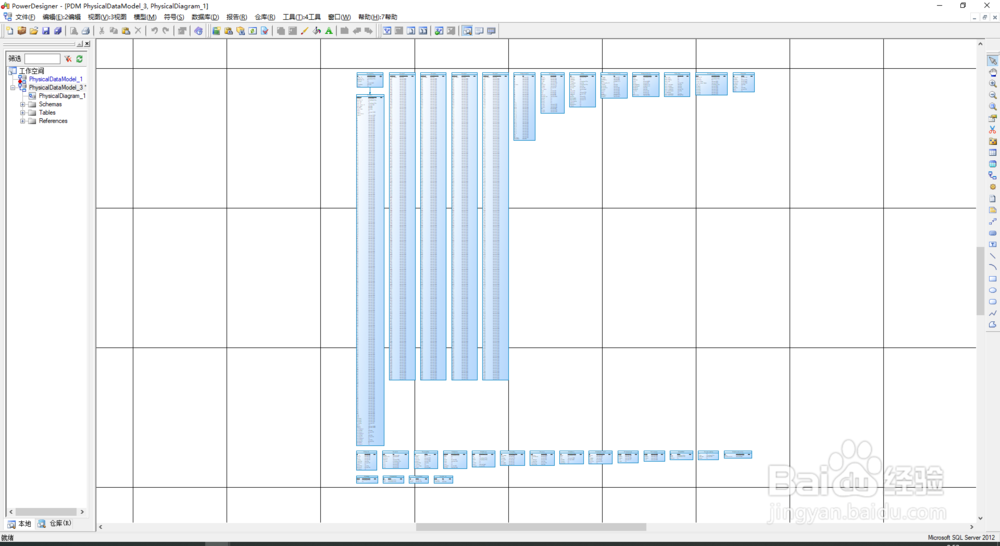1、为了方便讲解操作步骤,小编这用SQL Server数据库用作实例。首先,打开PowerDesigner,在头部菜单找到“文件”菜单,点击,在出现的下拉菜单中,找到“反向工程”

2、将鼠标移动到“反向工程”,在出现的菜单中点击“Database”,这一步请注意,一定要选择“Database”,其他的选项无法连接数据库。
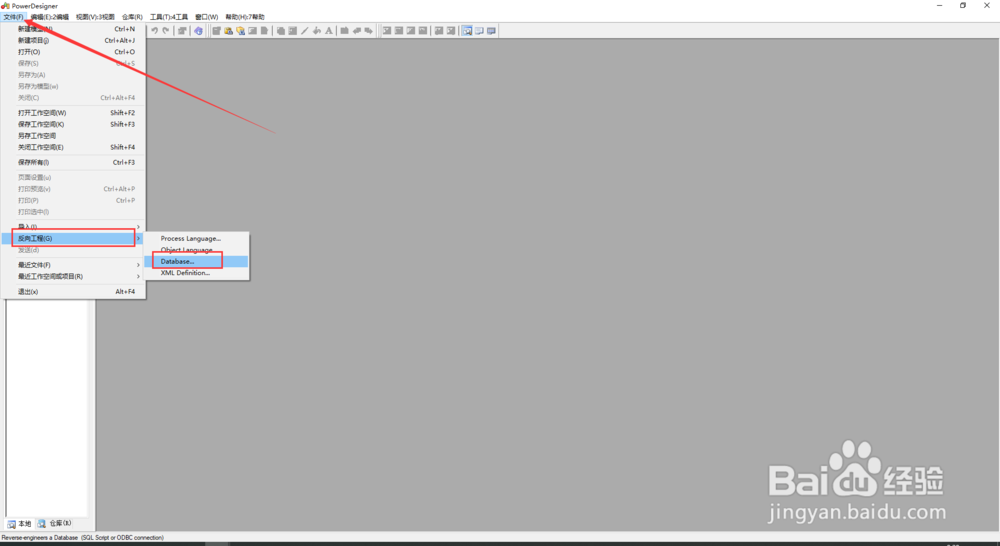
3、在弹出的新操作界面中,输入模型名称,DBMS这里选择 SQL Server2012,然后点击“确定”。注意,如果是其他数据库,将DBMS选择成其他的数据库类型即可。

4、点击“确定”后,会出现新的操作界面,该界面主要是为配置数据库链接。找到“使用数据源”,选择我们已经趺谄菇明配置好的SQL Server2012的数据源。如果要配置新的数据源,可以点击下拉框后面的图标,在弹出的界面中进行配置。
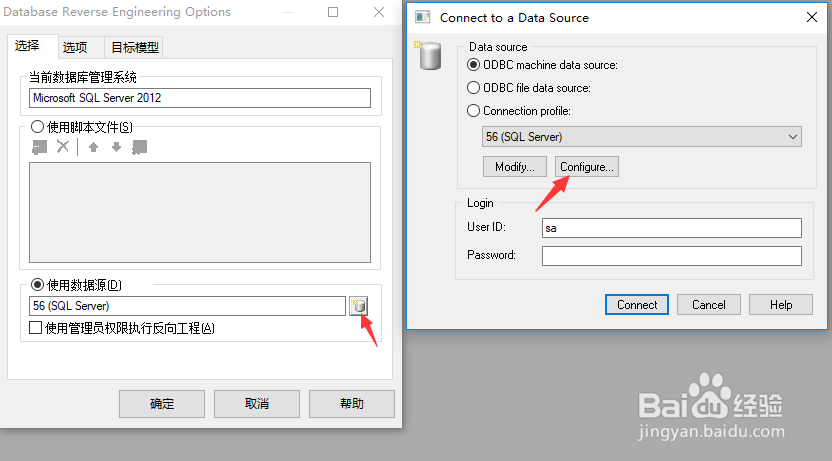
5、配置完数据源后,点击操作框上的“确定”按钮,到这里数据源就配置完成了。这时,系统会提示登录数据库密码,我们在弹出框中数据数据库的用户、密码,点击“Connect”。

6、在新出现的界面中,筛选自己想要导入的数据库,然后,点击“确定”按钮,然后,会出现一个进度条,这个进度条就是导入的进度。
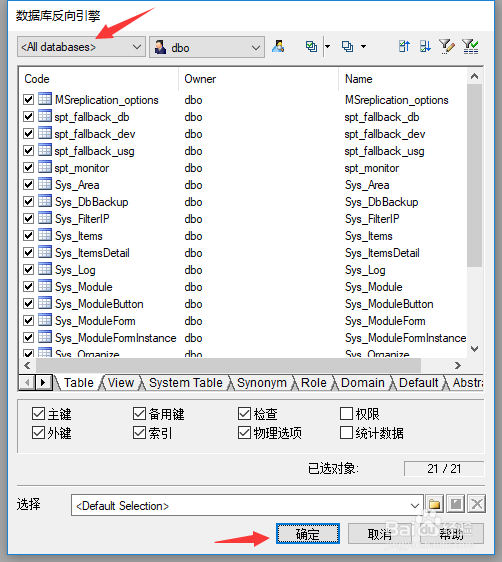

7、等待进度条完成后,PowerDesigner中就会出现导入的数据库的所有表及关系。注意,如果表之前没有设置主外键关系,在关系图中是没有任何关系箭头。